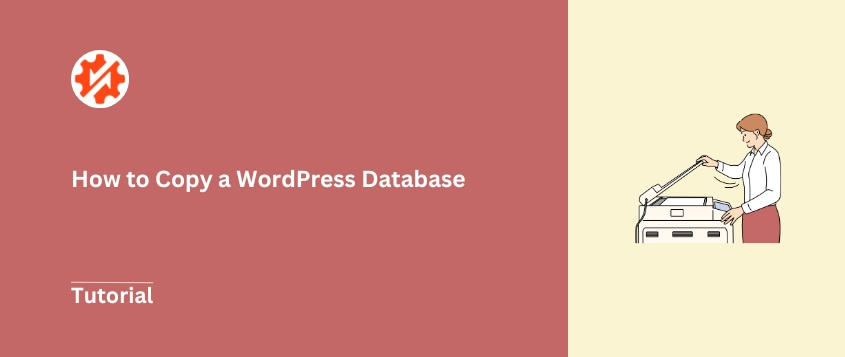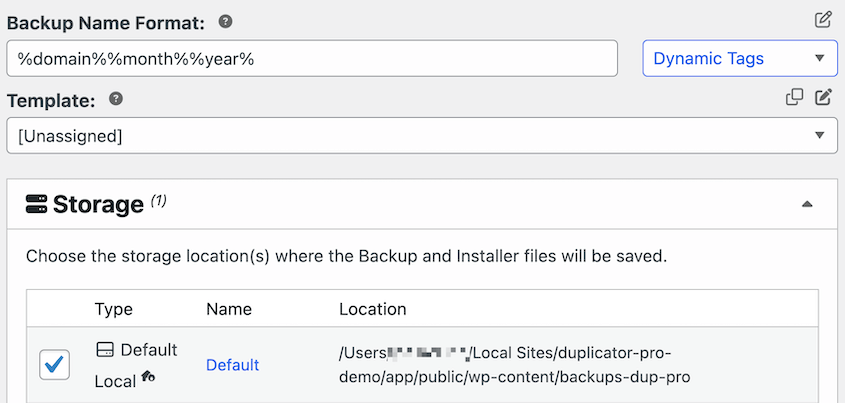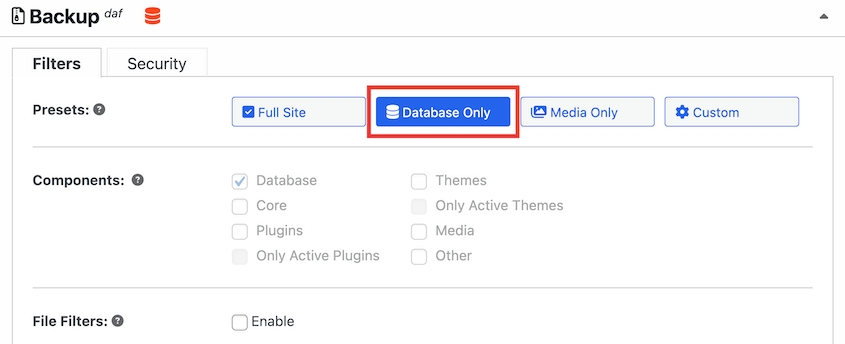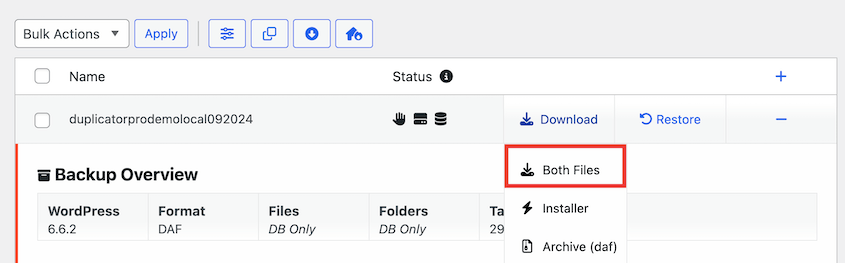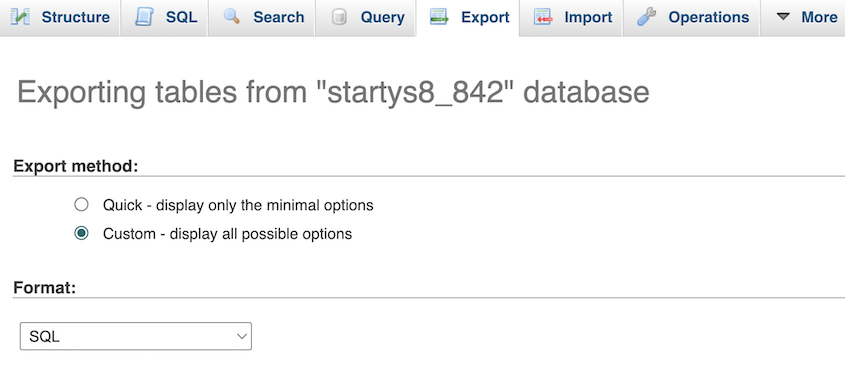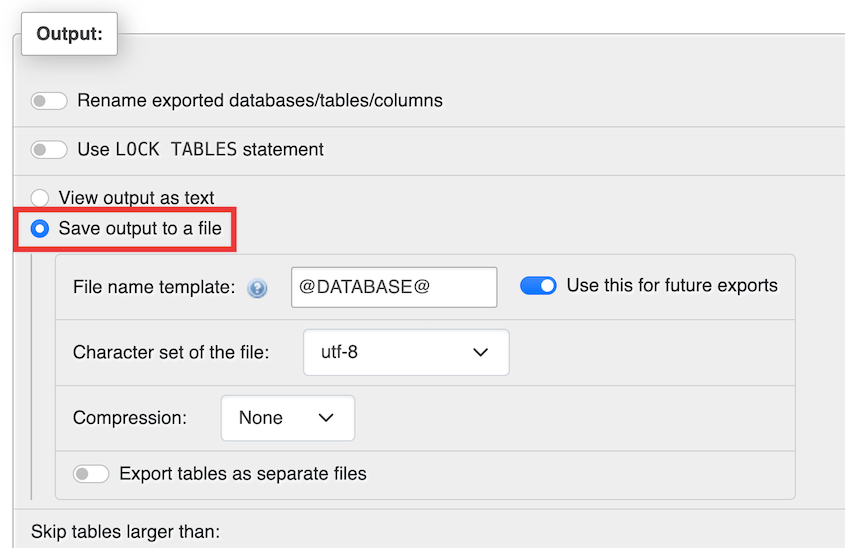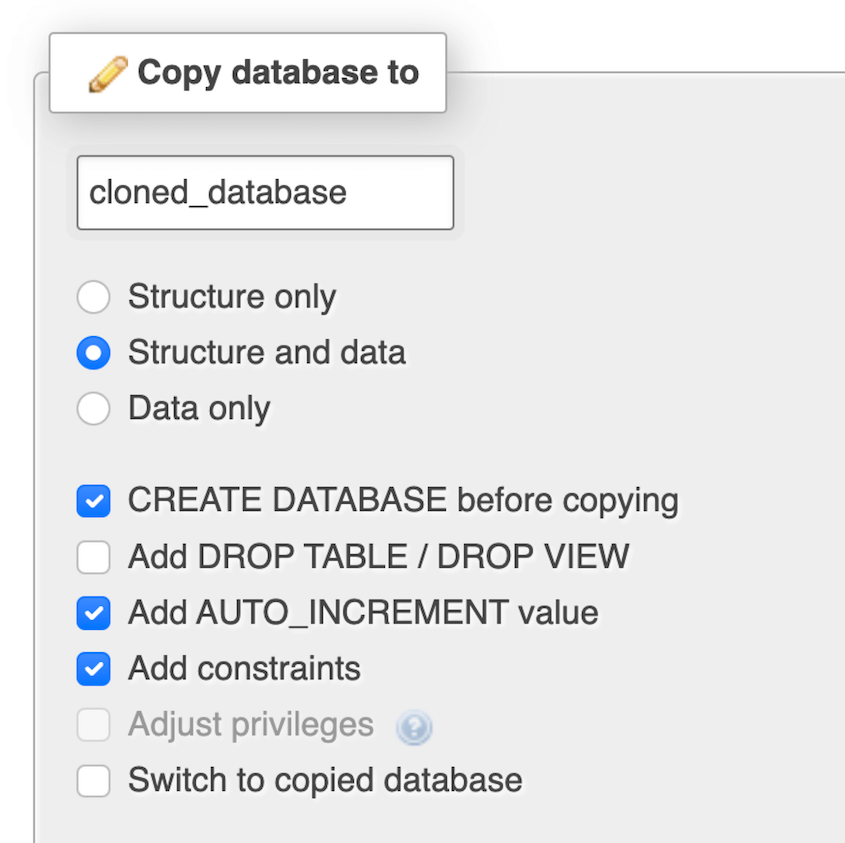Já se perguntou porque é que pode precisar de copiar uma base de dados do WordPress? Não se trata apenas de um truque técnico, é uma competência crucial para qualquer proprietário de um sítio Web WordPress.
A sua base de dados do WordPress é onde se encontram todos os seus posts, páginas, comentários e definições. Ao aprender a copiá-la, não está apenas a fazer uma cópia de segurança dos dados - está a abrir portas para migrações fáceis de sites WordPress, desenvolvimento e muito mais.
Neste tutorial, vou mostrar-lhe como copiar a sua base de dados WordPress. Desde plugins fáceis de utilizar a técnicas mais avançadas, encontrará uma abordagem que se adequa ao seu nível de conforto.
Pronto para dominar esta habilidade essencial do WordPress? Vamos mergulhar no mundo da cópia de bases de dados!
Índice
Por que você pode precisar copiar seu banco de dados do WordPress
Pense na sua base de dados WordPress como o cérebro do seu sítio Web. É uma coleção estruturada de tabelas que armazena quase tudo o que torna o seu site único.
A base de dados armazena:
- Os seus posts e páginas
- Comentários e informações do utilizador
- Definições e configurações de plugins
- Colocação de widgets e estruturas de menus
- Ligações, categorias e etiquetas
Essencialmente, se conseguir editá-lo através do seu painel de controlo do WordPress, é provável que esteja armazenado na base de dados.
Então, porque é que quereria copiar a sua base de dados? Vamos explicar algumas razões principais.
Cópia de segurança de dados
Uma cópia funciona como uma cópia de segurança da base de dados. Se algo correr mal, tem uma versão recente à qual pode recorrer.
Já sentiu aquela pontada de ansiedade antes de iniciar uma atualização? Ao copiar primeiro a sua base de dados, está a criar um ponto de salvaguarda. Se as coisas correrem mal, pode voltar atrás com confiança.
Migrações
Está a pensar em mudar para um novo fornecedor de alojamento WordPress? Uma cópia da base de dados garante que todo o seu conteúdo faz a viagem intacta.
Para mover bases de dados do WordPress, crie uma cópia (ou backup). Depois, basta carregar a cópia de segurança para a nova localização.
Ensaios
Quer experimentar um novo tema ou testar uma grande reformulação? Copie a sua base de dados para criar um ambiente de teste. É a sua própria oficina privada onde pode experimentar livremente sem afetar o seu site ativo.
Resolução de problemas
Quando se enfrenta problemas persistentes com a base de dados, por vezes a melhor abordagem é trabalhar com uma cópia. Permite-lhe aprofundar o assunto sem receio de danificar o seu site ativo.
Como copiar uma base de dados do WordPress
Agora que já sabe porque é que a cópia de uma base de dados do WordPress é tão importante, vamos ao pormenor de como o fazer!
Método 1. Utilizar um plugin de cópia de segurança da base de dados
Se é novo no WordPress ou prefere uma solução direta e sem código, um plugin de backup de base de dados é a sua melhor aposta. E quando se trata de plugins fiáveis e fáceis de utilizar para esta tarefa, o Duplicator destaca-se da multidão.
Porquê escolher o Duplicator? É um plugin de backup e migração do WordPress que lhe permite copiar facilmente os dados do seu sítio. Pode utilizá-lo para copiar a sua base de dados em segundos.
Além disso, o Duplicator tem estas funcionalidades extra:
Se quiser fazer cópias de segurança da sua base de dados gratuitamente, existe uma versão gratuita do Duplicator. No entanto, recomendo a atualização para uma personalização mais fácil das cópias de segurança e para programações de cópias de segurança automáticas.
Depois de instalar o Duplicator, crie uma nova cópia de segurança.
Pode personalizar o nome da cópia de segurança com etiquetas dinâmicas. Também pode escolher uma localização de armazenamento na nuvem para proteger a sua base de dados de erros do servidor local.
Na secção Cópia de segurança, verá opções para fazer cópias de segurança dos seus ficheiros, base de dados e outros dados. Para copiar a sua base de dados, clique em Apenas base de dados.
Clique em Seguinte e depois em Criar cópia de segurança. Assim que estiver concluído, verá ligações de transferência para o instalador e para os ficheiros de arquivo. Descarregue ambos.
E já está! Criou com êxito uma cópia da sua base de dados. Pode agora utilizar esta cópia de segurança para restaurar os dados do WordPress (se necessário) ou para migrar a sua base de dados para uma nova localização.
Método 2. Exportar a sua base de dados com o phpMyAdmin
Se se sentir confortável a trabalhar diretamente com a sua base de dados e quiser ter mais controlo sobre o processo, pode exportar a sua base de dados manualmente.
O PhpMyAdmin ajuda-o neste processo. Trata-se de uma interface baseada na Web para gerir bases de dados MySQL e vem pré-instalada com a maioria dos pacotes de alojamento Web.
Para copiar a base de dados do WordPress utilizando o phpMyAdmin, inicie sessão no painel de controlo do seu alojamento (geralmente o cPanel) e procure o ícone do phpMyAdmin.
Na barra lateral esquerda, verá uma lista das suas bases de dados. Clique na que está associada ao seu sítio WordPress.
Não tem a certeza de qual? Verifique o valor DB_NAME no seu ficheiro wp-config.php.
Com a sua base de dados selecionada, clique no separador Exportar na parte superior da página. Isto levá-lo-á às opções de exportação.
Selecione o método de exportação Personalizado. Certifique-se de que o formato está definido para SQL. Este é o formato padrão para cópias de segurança de bases de dados e facilitará os restauros.
Na secção Saída, guarde a saída num ficheiro.
Clique em Exportar na parte inferior da página. O PhpMyAdmin irá gerar a exportação da sua base de dados como um ficheiro .sql. Este ficheiro contém uma cópia completa da sua base de dados do WordPress.
Embora o phpMyAdmin ofereça flexibilidade, requer mais conhecimentos técnicos. Tenha sempre cuidado ao trabalhar diretamente com a sua base de dados e certifique-se de que tem uma cópia de segurança completa antes de efetuar quaisquer alterações.
Método 3. Clonar a sua base de dados com o phpMyAdmin
Por vezes, não precisa apenas de uma cópia de segurança - precisa de uma cópia de trabalho exacta da sua base de dados. É aqui que a clonagem se torna útil. É particularmente útil quando se pretende criar um ambiente de teste.
Para este processo, abra o phpMyAdmin e selecione a base de dados que pretende clonar. Em seguida, abra o separador Operações.
Desloque-se para baixo até onde diz Copiar base de dados para. No campo em branco, crie um nome para a nova base de dados. Selecione Estrutura e dados e CRIAR BASE DE DADOS antes de copiar.
Clique em Ir. Isto irá clonar a sua base de dados do WordPress e configurá-la numa nova base de dados. Agora pode usá-la para testes seguros!
Método 4. Exportar a sua base de dados com SSH
SSH (Secure Shell) fornece um método rápido para exportar bases de dados. Esta abordagem é particularmente útil quando o phpMyAdmin não consegue exportar devido ao tamanho da sua base de dados ou restrições do servidor.
Abra o seu terminal (no Mac ou Linux) ou um cliente SSH como o PuTTY (no Windows). Ligue-se ao seu servidor utilizando as credenciais fornecidas pelo seu anfitrião.
Uma vez ligado, utilize o comando cd para navegar para o diretório onde pretende guardar a exportação da base de dados. Por exemplo:
cd /home/username/backups
Agora, vamos utilizar o comando mysqldump para criar um ficheiro SQL da sua base de dados. Aqui está a estrutura básica:
mysqldump -u username -p database_name > backup_file.sql
Substitua "username" pelo seu nome de utilizador MySQL, "database_name" pelo nome da sua base de dados WordPress e "backup_file.sql" pelo nome do ficheiro pretendido.
Depois de executar o comando, ser-lhe-á pedido que introduza a sua palavra-passe MySQL. Introduza-a (não será apresentada no ecrã por motivos de segurança) e prima Enter.
Para grandes bases de dados, é uma boa ideia comprimir o ficheiro SQL. Use este comando:
gzip backup_file.sql
Isto irá criar um ficheiro comprimido com o nome backup_file.sql.gz
Embora o método SSH exija mais conhecimento técnico, ele é incrivelmente poderoso e eficiente. É uma habilidade que vale a pena desenvolver se estiver a levar a sério a gestão do WordPress.
Perguntas frequentes sobre a cópia de uma base de dados do WordPress
Como é que exporto a minha base de dados do WordPress?
Existem várias formas de exportar uma base de dados do WordPress: utilizar um plugin como o Duplicator, exportar através do phpMyAdmin, clonar no phpMyAdmin ou utilizar comandos SSH. Escolha o método que melhor se adapta às suas competências técnicas.
Como é que copio um sítio WordPress inteiro?
Para copiar um site WordPress completo, terá de fazer uma cópia de segurança da sua base de dados e dos ficheiros do site (temas, plugins, uploads, etc.). Um plugin como o Duplicator pode facilmente tratar deste processo. Quando estiver a criar uma cópia de segurança, escolha Site completo para guardar tudo no seu sítio Web.
Como posso migrar uma base de dados do WordPress?
Para migrar a sua base de dados WordPress, utilize o Duplicator para criar uma cópia de segurança apenas da base de dados. Descarregue o ficheiro de arquivo desta cópia de segurança. Num segundo site, instale o WordPress e arraste e largue o ficheiro de cópia de segurança para o mesmo.
Como é que importo uma base de dados do WordPress?
Pode importar uma base de dados do WordPress, colocando uma cópia de segurança da base de dados na página Importar cópias de segurança do Duplicator. Também pode utilizar o phpMyAdmin para exportar e importar a sua base de dados como um ficheiro SQL.
Como faço uma cópia de segurança da minha base de dados do WordPress?
Para fazer uma cópia de segurança da sua base de dados do WordPress, crie uma nova cópia de segurança com o Duplicator. Ao personalizar a cópia de segurança, selecione apenas a base de dados. Isto irá guardar todos os dados da sua base de dados original!
Conclusão
Quer esteja a utilizar um plugin de fácil utilização como o Duplicator, a mergulhar no phpMyAdmin ou a exercitar os seus músculos SSH, sabe agora como proteger os valiosos dados do seu site.
Já que está aqui, acho que vai gostar destes guias extra do WordPress:
Pronto para assumir o controlo da sua base de dados WordPress? Experimente o Duplicator Pro como uma solução de backup e migração fácil e fiável!
Joella é uma escritora com anos de experiência em WordPress. Na Duplicator, ela é especialista em manutenção de sites - desde backups básicos até migrações em grande escala. O seu objetivo final é garantir que o seu site WordPress está seguro e pronto para crescer.